Jak obnovit data z uzamčeného iPhone X / 8 / 7 / 6 / 6 Plus / 5s / 5 / 4S
 Přidal Valyn Hua / 06. ledna 2021, 09:00
Přidal Valyn Hua / 06. ledna 2021, 09:00 Koupil jsem si iPhone 5s 2 před měsíci. Dnes, když chci zapnout 4S, jsem zjistil, že jsem Zapomenuté heslo pro iPhone! IPhone pro mě už není k ničemu, ale mám na něj velmi důležitý kontakt. Existuje nějaký způsob, jak to obejít? - Louisi
Věřím, že mnoho z vás byl tímto problémem chycen. Když zapomenete heslo ke starému iPhonu, potřebujete opravdu jen data. Heslo můžete obnovit obnovením na tovární nastavení, ale všechna důležitá data budou smazána.

Pokud jste někdy zálohovaná data na zamknutém iPhone s iTunes, můžete obnovit uzamčené data s FoneLab pro iOS, profesionální program pro obnovu dat iOS.
V tomto článku budeme diskutovat o tom, jak vrátit Iphone data na zamknutém iPhone ze záložního souboru iTunes.
1. Obnovení dat ze zamknutého iPhone
Metoda 1. Obnovte data ze zamknutého iPhone pomocí FoneLab
FoneLab iPhone Data Recovery je jedním z nejlepších softwaru pro obnovu dat pro iPhone, který má schopnost obnovit data ze zařízení iOS nebo volitelně extrahovat určitá data ze záložního souboru.
Dovolte mi ukázat vám, jak extrahovat data ze zálohy iTunes.
Možnost 1. Obnovení dat ze zamčeného iPhone ze záložního souboru iTunes
S FoneLab pro iOS obnovíte ztracená / smazaná data iPhone včetně fotografií, kontaktů, videí, souborů, WhatsApp, Kik, Snapchat, WeChat a dalších dat ze zálohy nebo zařízení iCloud nebo iTunes.
- Snadno obnovte fotografie, videa, kontakty, WhatsApp a další data.
- Náhled dat před zotavením.
- K dispozici jsou iPhone, iPad a iPod touch.
Krok 1 Nejprve si stáhněte a nainstalujte FoneLab pro iOS ve vašem počítači. Uživatelé Mac si stáhněte verzi Mac.

Krok 2 Po spuštění programu budou detekovány a uvedeny všechny záložní soubory iTunes. Vyberte soubor uzamčeného zařízení a klikněte na Spustit skenování .

Krok 3 O několik sekund později budou všechna data včetně odstraněných a existujících souborů naskenována a uvedena v kategoriích. Určité informace najdete kliknutím na příslušnou kategorii souboru. Například klikněte na Zprávy a všechny zprávy budou uvedeny ve středním sloupci. Zkontrolujte každou z nich a obsah zprávy se zobrazí vpravo.

Krok 4 Pokud chcete obnovit celý obsah, klikněte na Zotavit se přímo. Pokud potřebujete pouze některé soubory, zrušte zaškrtnutí názvu záložního souboru a poté zkontrolujte, co potřebujete po jedné v rámci samostatné kategorie. Nakonec klikněte na tlačítko Zotavit se pro spuštění.
Tak snadné, že?
Možnost 2. Obnovení dat ze zamčeného iPhone ze záložního souboru iCloud
Krok 1 Po spuštění programu vyberte Obnovení z iCloud Backup Files na rozhraní a poté se přihlaste ke svému účtu iCloud.

Krok 2 Vyberte nejvhodnější záložní soubor a stáhněte jej. Poté začne skenovat vaše data.
Krok 3 Vyberte fotografie ze seznamu a klikněte na Zotavit se.
Také vám může pomoci obnovit kontakty z iCloud. Pokud máte zálohu na iCloud, můžete si vybrat Obnovení z iCloud Backup File.
Metoda 2. Obnovte data ze zamčeného iPhone pomocí iTunes
Můžete snadno použít iTunes k orgranizaci dat iOS mezi zařízením a počítačem. Pomáhá vám resetovat nebo obnovit iPhone, přenášet fotografie, písničky, videa, filmy a další iPhone. Může vám také pomoci obnovit data z iPhone, pokud jste je dříve používali k zálohování dat.
Krok 1 Spusťte iTunes v počítači a poté připojte iPhone k počítači. (Co dělat, když iPhone se nezobrazuje na PC.)
Krok 2 Můžete si vybrat obnovení všech dat iPhone pomocí ikony zařízení> Souhrn> Obnovit iPhone zde. Pamatujte, že vaše stávající data v tomto iPhonu budou trvale vymazána. Pokud nechcete o svá data přijít, měli byste iPhone zálohovat.

Samozřejmě máte i jiné možnosti, jak obnovit data iPhone individuálně. V levém podokně jsou různé sekce, například Fotky, Hudba, film, Knihy a více. Můžete si vybrat jednu z nich a poté zaškrtnutím políčka snadno synchronizovat data.
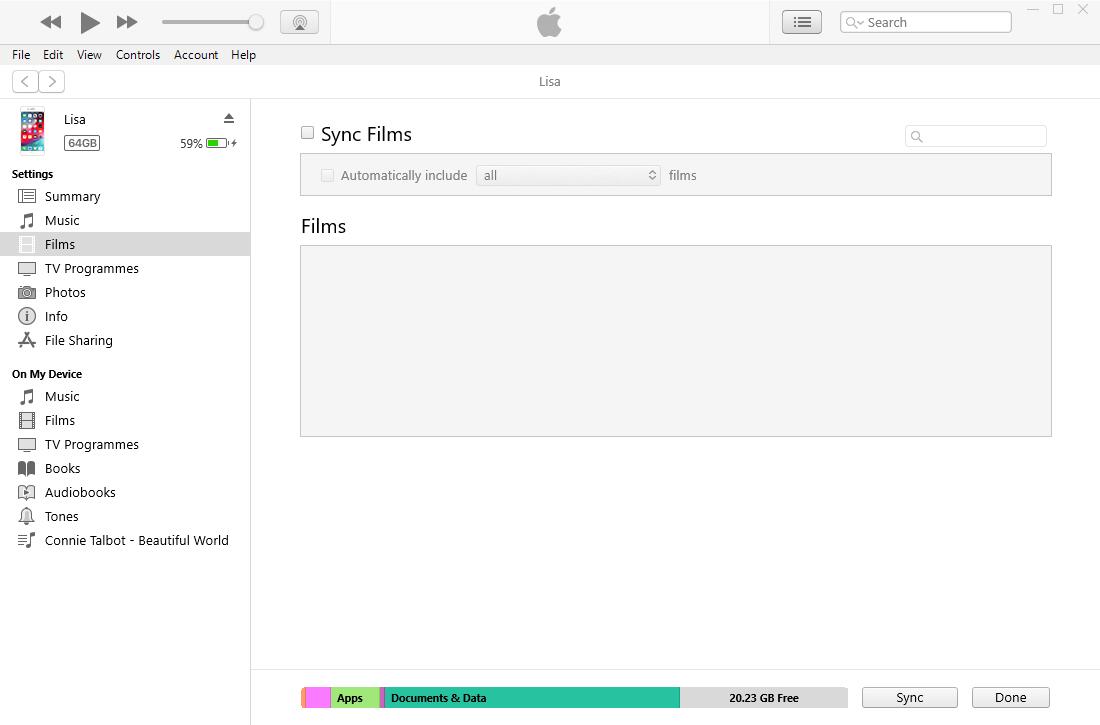
Metoda 3. Obnovte data ze zamčeného iPhone pomocí iCloud
iCloud je další způsob Apple pro zálohování a obnovu dat iPhone bez počítače nebo iTunes. Umožňuje uživatelům spravovat data bez ohledu na to, kdy.
K dispozici jsou 3 otpions obnovit iPhone z iCloud záložní soubor. Zkontrolujte ukázky níže.
Možnost 1. Obnovte iPhone data z iCloud webové stránky
Pokud nechcete stahovat jiný program do počítače, je to pro vás ta nejlepší volba. Stačí navštívit iCloud.com v počítači a přihlaste se ke svému účtu. Vyberte data z okna a najděte, co chcete. Nakonec je jednoduše uložte do počítače.

Možnost 2. Obnovte data iPhone pomocí programu iCloud
Pokud chcete spravovat data pohodlněji a nevadí vám stáhnout program, můžete vyzkoušet iCloud na PC. Poté můžete zaškrtnout políčko vedle iCloud Drive, Fotografie, Záložky a další a efektivně je spravovat.

Možnost 3. Obnovte data iCloud prostřednictvím nastavení iPhone
Poslední šance na obnovení dat iPhone z iCloud je pomocí nastavení iPhone. Jak možná víte, bude to důkladně přepisovat data na iPhone. Níže je podrobný návod.
Krok 1 Obnovení továrního nastavení iPhone přes Nastavení > obecně > Obnovit veškerý obsah a nastavení.

Krok 2 Poté postupujte podle pokynů na obrazovce pro iPhone a nastavte svůj iPhone.
Krok 3VybratObnovit z zálohy iCloud a vyberte zálohu, ze které chcete obnovit.

Metoda 4. Obnovte data ze zamčeného iPhone pomocí kabelu USB
Pokud jste přenesli fotografie a videa iPhone do počítače, může to být jedno z řešení, jak získat zpět své údaje.
Stačí připojit iPhone k počítači a potom přetáhnout fotografie z místní složky počítače do složky zařízení. Podporuje pouze fotografie a videa.

Metoda 5. Obnovte data ze zamčeného iPhone pomocí účtu Google
Účet Google je k dispozici nejen pro uživatele Android, ale také podporuje uživatele iOS. Pomáhá uživatelům spravovat fotografie, videa, kontakty, e-maily, kalendáře a další pomocí jednoho účtu Google.
Pokud máte vlastní synchronizaci těchto dat s účtem Google, můžete je také použít k obnovení dat iPhone.
Jejich webovou stránku můžete navštívit níže a zobrazit je a uložit do počítače. Nebo se přihlaste k účtu Google na zařízení a snadno synchronizujte data na iPhone.
- Fotografie se zálohují Google Photos.
- Kontakty se zálohují Kontakty Google.
- Kalendář se zálohuje Kalendář Google.

2. Jak odemknout iPhone
Pokud jste na iPhone zapomněli přístupový kód, budete muset zařízení obnovit odemknout iPhone.
Chcete-li obnovit svůj iPhone - který odstraní všechna vaše data v iPhone, použijte následující pokyny.
Pokud jste v počítači dříve synchronizovali svůj iPhone s aplikací iTunes, je možné, že budete stále moci zálohovat nedávné přírůstky do zařízení iPhone tak, že jej připojíte ke stejnému počítači, který jste použili dříve, aniž byste museli zadávat přístupový kód.
Po zálohování stačí Obnovit a nechte si zkopírovat zálohu na iPhone pomocí iTunes.
Oficiální pokyny společnosti Apple pro obnovu iPhone pomocí iTunes jsou:
Krok 1 Připojte svůj iPhone k počítači, který jste dříve používali k synchronizaci zařízení.
Krok 2 V iTunes klepněte na ikonu iPhone a poté na ikonu Shrnutí v horní části obrazovky.
Krok 3 Pokud iTunes automaticky nesynchronizují váš iPhone, proveďte to ručně.
Krok 4 klikněte obnovení iPhone. Dokončete proces obnovení podle pokynů na obrazovce. Při obnově se doporučuje, abyste po výzvě iPhone zálohovali.

Krok 5 Když program iOS Setup Assistant požádá o nastavení zařízení iPhone, vyberte možnost Obnovení z iTunes Backup.
Krok 6 Vyberte zařízení v aplikaci iTunes a vyberte nejnovější zálohu svého zařízení iPhone.
Po tomto procesu by měl být váš iPhone obnoven s informacemi z jeho poslední zálohy, ale nebude mít povolen přístupový kód.
Pokud používáte iCloud k zálohování, můžete obnovit nejnovější zálohu z iCloud, abyste resetovali přístupový kód.
Pokud jste nikdy nesynchronizovali svůj iPhone s iTunes nebo iCloud, jedinou možností je obnovit iPhone jako nový, který odstraní všechny vaše osobní údaje.
S FoneLab pro iOS obnovíte ztracená / smazaná data iPhone včetně fotografií, kontaktů, videí, souborů, WhatsApp, Kik, Snapchat, WeChat a dalších dat ze zálohy nebo zařízení iCloud nebo iTunes.
- Snadno obnovte fotografie, videa, kontakty, WhatsApp a další data.
- Náhled dat před zotavením.
- K dispozici jsou iPhone, iPad a iPod touch.

